Come associare un ordine a un cespite
I passaggi per associare un ordine a un cespite sono i seguenti:
- Accedere all'area CESPITI e cliccare sull'icona Lente d'ingrandimento
- Accedere alla scheda Ordini Correlati
- Vedere quali ordini sono associabili al cespite
- Scegliere l'ordine da associare al cespite
1. Accedere all'area CESPITI e cliccare sull'icona Lente d'ingrandimento
Per associare un ordine (di natura patrimoniale) a un cespite, accedere all'area CESPITI del menù principale.Da qui, cliccare sull'icona Lente d'ingrandimento alla destra del cespite a cui si vuole associare l'ordine.
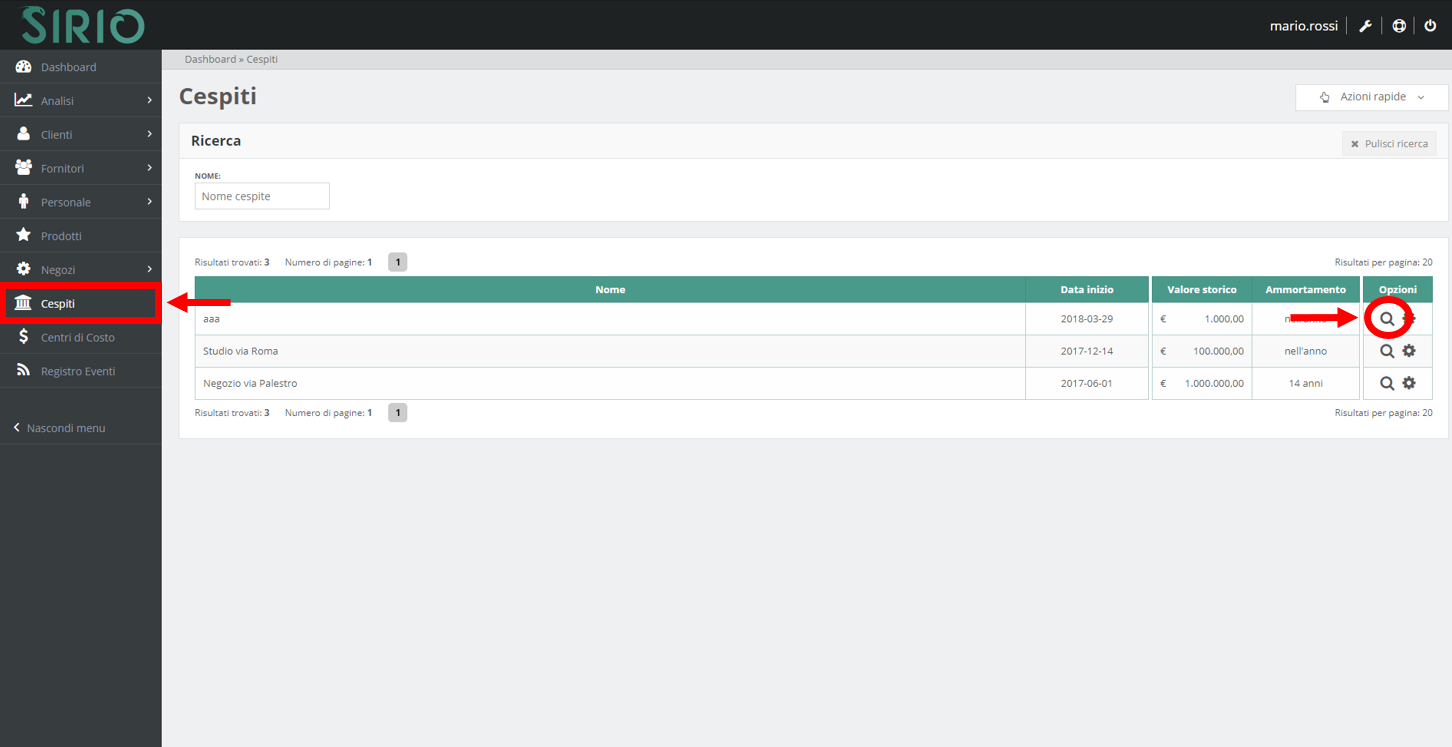
2. Accedere alla scheda Ordini Correlati
Una volta avuto accesso alla scheda Cespiti, selezionare l'etichetta Ordini Correlati per visualizzare gli ordini che sono già stati correlati a quel cespiti e quelli che si potrebbero correlare.
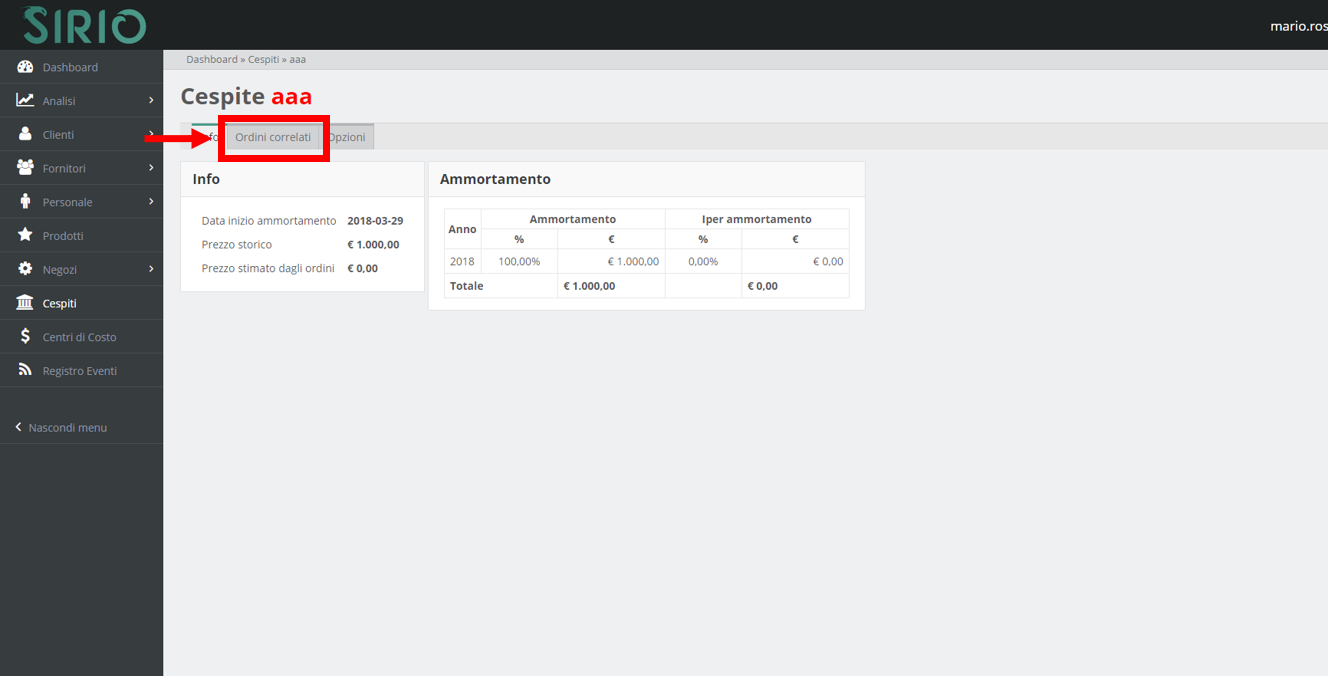
3. Vedere quali ordini sono associabili al cespite
Scgliere dal menù a tendina Mostra all'interno della barra di Ricerca, Gli ordini non associati a nessun cespite. Qui si potranno visualizzare tutti gli ordini che è possibile associare al proprio cespite.
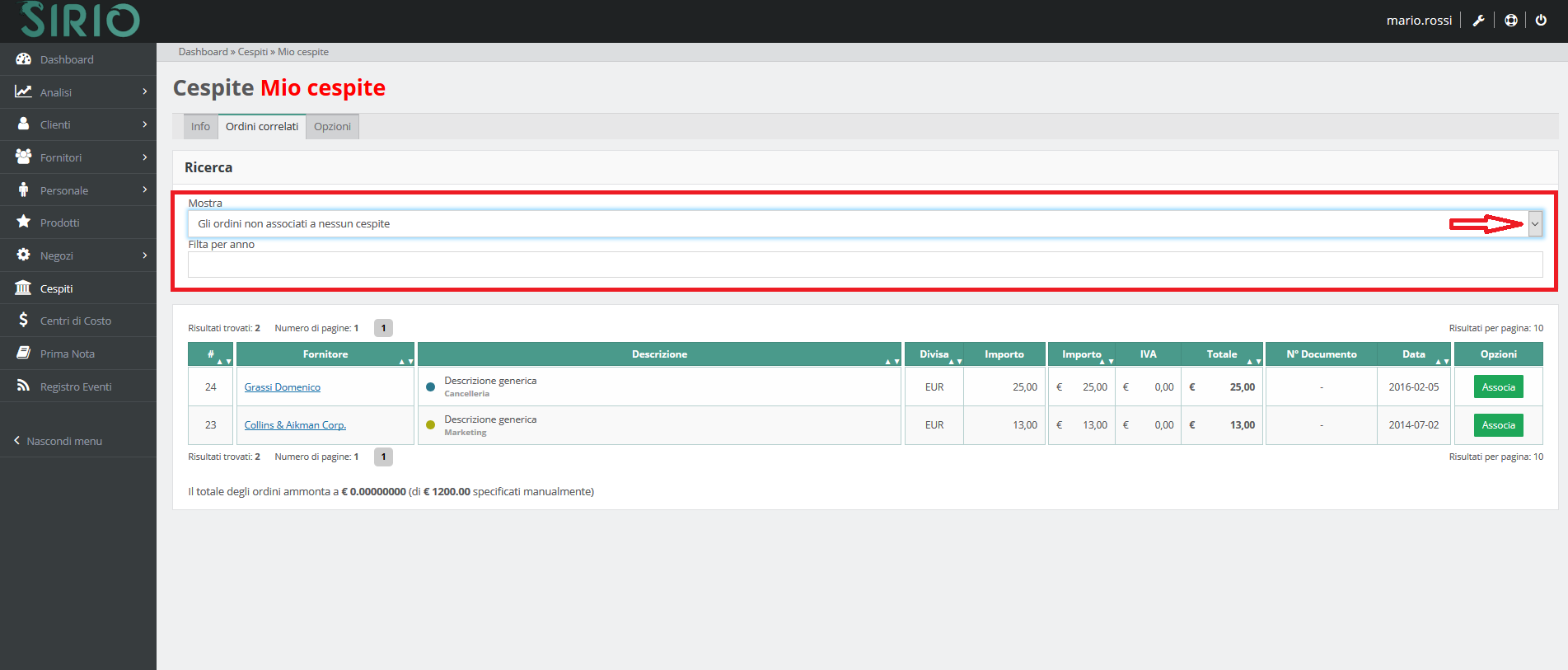
4. Scegliere l'ordine da associare al cespite
Scegliere l'ordine che si vuole associare al cespite cliccando sul pulsante Associa alla sua destra.
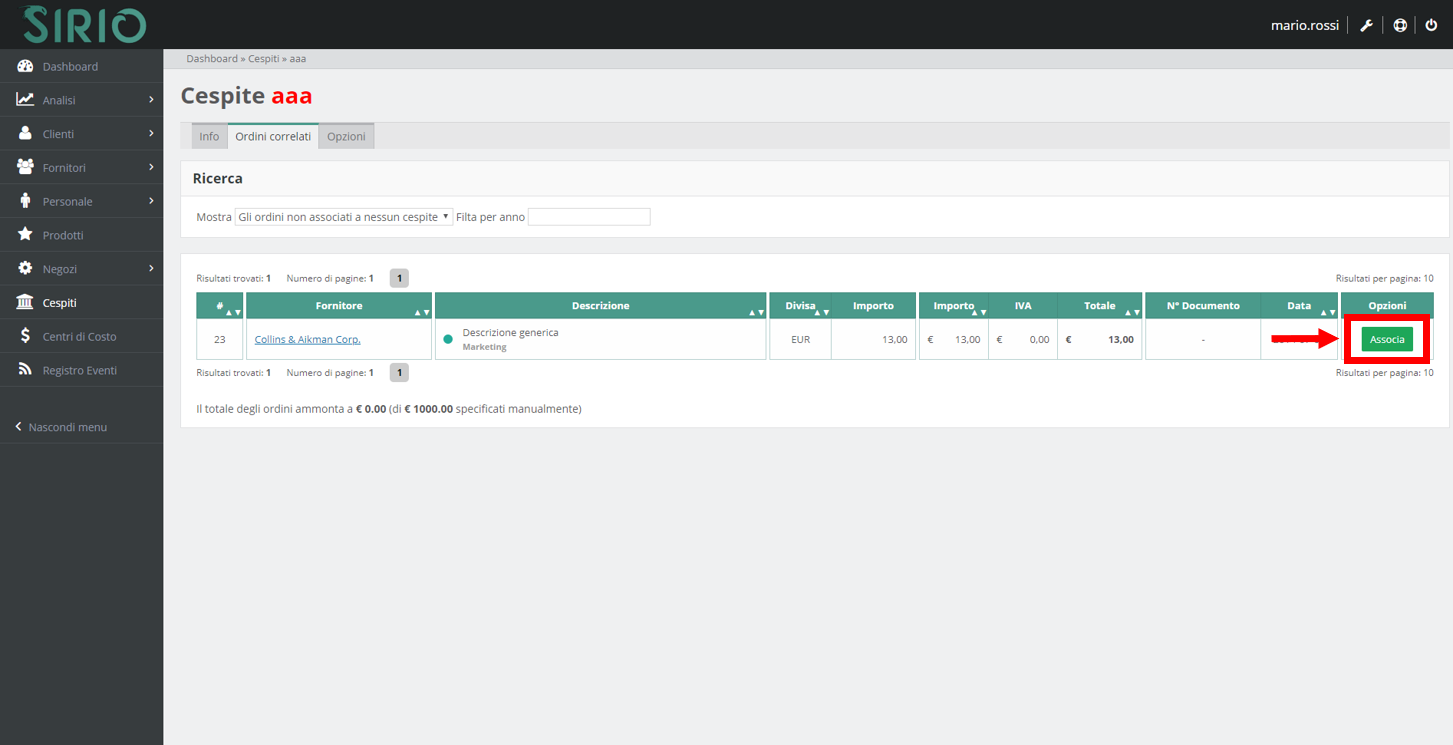

Sirio - Il Gestionale è anche social!